ArcView merupakan salah satu aplikasi dalam Sistem Informasi Geografis (SIG) yang terbilang sudah cukup lawas dibandingkan aplikasi-aplikasi SIG lainnya baru-baru ini. Program yang dikeluarkan perusahaan pengembang perangkat lunak ESRI satu ini masih dapat berfungsi dengan baik pada sistem operasi (OS) Windows 7 32bit. Oleh sebab itu, pada kondisi tertentu sebagian pihak yang bekerja pada bidang pemetaan dan penelitian masih banyak yang menggunakan aplikasi ini sebagai andalannya.
Pada kesempatan kali ini kita akan mengulas lebih mendalam salah satu fungsi dasar dari program ArcView yang disebut Ceate Buffers. Fungsi tersebut pada dasarnya berguna untuk membuat sebuah Theme yang berorientasi berdasarkan nilai radius. Banyak project yang ternyata sangat terbantu dengan adanya fungsi tersebut. Orientasi pada objek dengan nilai radius tertentu berguna dalam bidang permodelan geografis. Sub bidang yang paling sering menggunakan fungsi tersebut misalnya adalah mitigasi bencana, yang berfungsi memetakan sejumlah objek lokasi yang dikategorikan pada tingkatan tertentu. Pada bidang kehutanan berguna untuk membuat peta vegetasi berdasarkan lebar tajuk pohon yang diperoleh dari pengukuran langsung dilapangan, atau bidang perencanaan pembangunan yang bermanfaat untuk menetapkan arahan pembangunan yang direkomendasikan. Bagi yang ingin memperdalam lebih lanjut maka alangkah baiknya kita telusuri secara pelahan artikel berikut ini.
Sebelum menginjak pada penggunaan aplikasi, kita pahami terlebih dahulu gambaran singkat mengenai fungsi ini. Sekali lagi bahwa Ceate Buffers berguna untuk membuat Theme baru yang berlandaskan pada nilai radius suatu objek. Objek tersebut bisa berupa titik ataupun garis dalam data vektor yang akan kita gunakan. Sebagai ilustrasi misalnya kita memiliki sejumlah titik koordinat dengan extension file shapefile pada sebuah thame. Misalnya saja kita buat dua buah titik yang sudah kita overlaykan pada sebuah thame seperti pada gambar berikut.
Kemudian data shapefile tersebut kita lengkapi semua informasinya dengan menggunakan tool Open Theme Table. Dalam tabel tersebut kemudian isikan parameter data sesuai informasi yang kita peroleh. Misalnya apabila kedua titik yang saya gambarkan di atas adalah dua buah titik lokasi BTS (Pemancar Signal GSM) dari dua perusahaan yang berbeda, pada titik yang pertama memiliki kekuatan signal hingga radius 3 Km (3000 meter) dan titik yang ke dua memiliki kekuatan signal hanya radius 2 Km (2000 meter). Kemudian kita entry data tersebut pada Theme Table seperti gambar berikut.
Berdasarkan data tersebut misalnya kita hendak mencari luas darah yang memperoleh signal dari kedua BTS. Kita asumsikan bahwa dalam project kali ini adalah sebuah analisa penggunaan signal GSM ponsel pada suatu daerah. Selanjutnya apabila kedua titik sudah siap sekarang kita jadikan data radius tadi menjadi acuan untuk memperoleh Theme baru sesuai tujuan arahan yang ingin dicapai sebelumnya.
Kembali pada tampilan View kemudian pilih pada tab Theme, akan keluar beberapa sub menu. Pilih pada bagian Create Buffers lalu akan muncul tab windows baru bernama Create Buffers yang di dalamnya terdapat beberapa konfigurasi untuk memulai. Pada bagian What do you want to buffer maka pilih pada bagian The features of the theme. Abaikan parameter lainnya dan kemudian pilik Next. Lebih jelas dapat dilihat pada gambar.
Setelah menginjak pada tahapan selanjutnya kita akan diperintahkan memilih pengaturan Buffer yang diinginkan. Pada kasus ini karena kita akan mencari wilayah yang terkena dua signal dari dua BTS maka pilih At the distance an attribute field dengan nama tempat kolom kelompok data radius yang sudah kita buat. Pada distance unit area pilih meter sebagai satuan standar yang akan kita gunakan. Kemudian klik Next.
Pada tab selanjutnya Dissolve Barriers Between Buffers pilih pada bagian No karena kita hendak memperoleh irisan dari dua titik data melalui beberapa polygon yang terbentuk. Pada bagian in s new theme isikan tempat penyimpanan data hasil yang akan diperoleh nanti. Kemudian klik finish.
Untuk sementara kita akan memperoleh dua poligon berdasarkan hasil buffers berdasarkan nilai radius yang ditentukan. Berdasarkan gambar diatas kita belum memperoleh irisan dari kedua wilayah polygon tersebut. Untuk melihat gambaran jelasnya atur legend editor pada symbol menjadi warna transparat. Maka hasilnya akan seperti berikut.
Agar dari kedua poligon tersebut dapat menghasilkan polygon baru lagi berupa polygon irisan dari keduanya maka pengguna aplikasi bisa menggunakan tool intersect features. Dengan demikian kita sudah bisa dasar menggunakan fungsi Ceate Buffers. Data keluaran dari proses ini dapat dianalisa lebih lanjut menggunakan extension aplikasi tambahan lainnya.











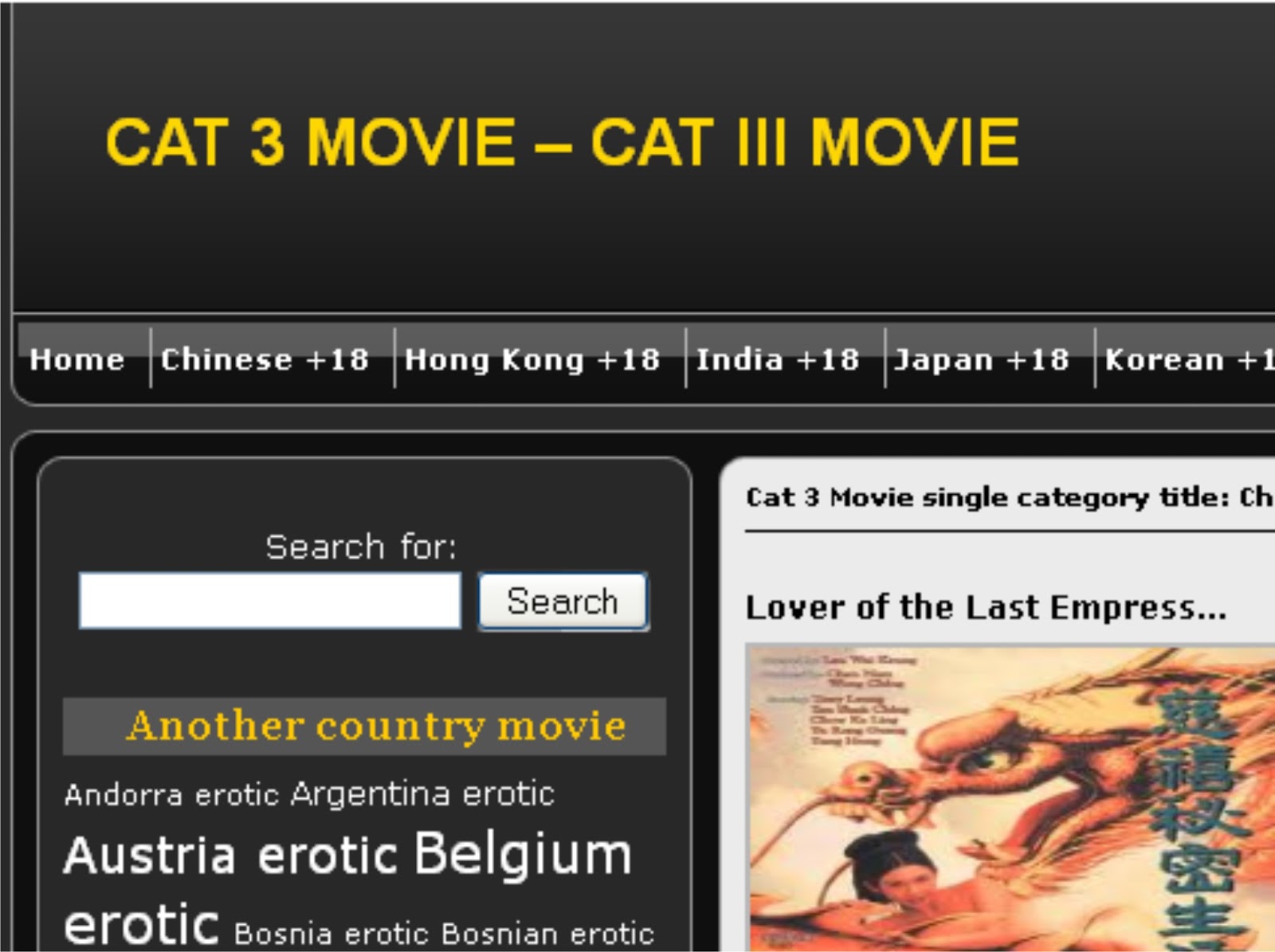

Comments
Post a Comment
Kirim komentar dan berlangganan. Agar kami dapat menjawab pertanyaan anda. Saran, Kritik dan Pertanyaan sangat membantu kami dalam mengembangkan Blog ini.